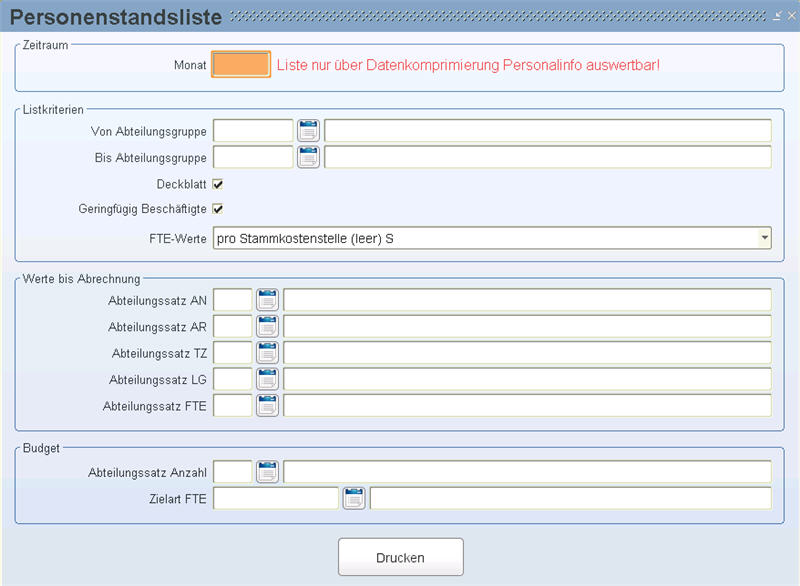
Hier drucken Sie die Personenstandsliste, die firmenübergreifend ist, aus.
Um diese Liste zu drucken, definieren Sie vorher folgende Einstellungen:
Stammkostenstellen: Weisen Sie den Dienstnehmern in der Maske Kostenstellenaufteilung Stammkostenstellen zu.
Zuweisungen Kostenstellen zu Abteilungen: Weisen Sie jeder Kostenstelle eine Abteilung in der Maske Stammdatenmenü/Firma/Firmentexte/Kostenstellen zu.
Abteilungsgsruppen: Legen Sie Abteilungsgruppen unter Auswertungen/Personalinfo/Verwaltung/Abteilungsgruppen zu.
Nach vorgenommenen Einstellungen in diesen Masken, starten Sie das Programm Datenkomprimierung Persinfo (Abrechnungen/Abrechnen). Wenn dieses fertig gelaufen ist, drucken Sie die Personenstandsliste.
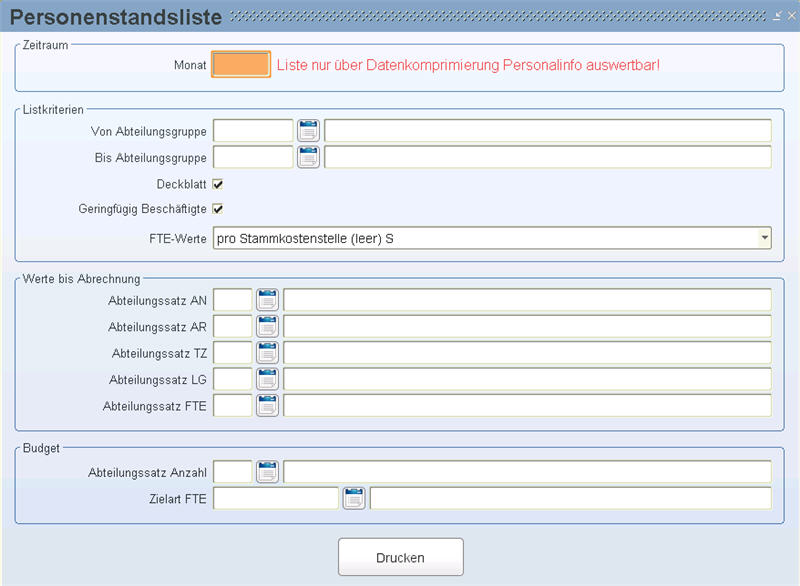
Geben Sie hier das Monat im Format MM.JJJJ ein, für das Sie die Liste drucken möchten. Beim Aufruf der Maske wird Ihnen das aktuelle Monat, welches in der Einstiegsmaske angegeben ist, vorgeschlagen.
Hier schränken Sie die Auswertung auf eine oder mehrere Abteilung/en ein.
Mit dieser Checkbox definieren Sie, ob ein Deckblatt ausgegeben werden soll (=aktivierte Checkbox) oder nicht (=deaktivierte Checkbox). Am Deckblatt werden die Übergabeparameter und eine hierarchische Abbildung der Abteilungsgruppen mit den Abteilungen ausgegeben.
Mit dieser Checkbox definieren Sie, ob geringfügige Beschäftigte mitgerechnet werden sollen (=aktivierte Checkbox) oder nicht (=deaktivierte Checkbox).
Mit diesem List-Item definieren Sie woher die FTE-Werte genommen werden sollen. Zur Auswahl stehen:
pro Stammkostenstelle (leer) (S) - Nur mit Auswahl Stammkostenstelle ist ein Vergleich mit Köpfen möglich
pro Kostenstelle (K)
In diesem Bereich geben Sie die Werte an, welche verwendet werden sollen, bevor die Abrechnung mit LHR Lohn durchgeführt wurde (wenn noch keine Echtdaten vorhanden sind).
Hier tragen Sie die Satznummer des Abteilungsmonatssatzes ein, welcher die Anzahl der Köpfe für Angestellte pro Abteilung angibt.
Hier tragen Sie die Satznummer des Abteilungsmonatssatzes ein, welcher die Anzahl der Köpfe für Arbeiter pro Abteilung angibt.
Hier tragen Sie die Satznummer des Abteilungsmonatssatzes ein, welcher die Anzahl der Köpfe für Teilzeitbeschäftigte pro Abteilung angibt.
Hier tragen Sie die Satznummer des Abteilungsmonatssatzes ein, welcher die Anzahl der Köpfe für Lehrlinge pro Abteilung angibt.
Hier tragen Sie die Satznummer des Abteilungsmonatssatzes ein, welcher die Anzahl der Köpfe für Anzahl FTE pro Abteilung angibt.
In diesem Bereich geben Sie die Werte für die Spalte Budget an.
Hier tragen Sie die Satznummer des Abteilungssatzes (Ab-Monat) ein, welcher die Anzahl der Köpfe pro Abteilung budgetiert.
Hier geben Sie das Kennzeichen der Zielart an, welcher die Satznummer des Abteilungssatzes (Ab-Monat) angibt, der den FTE pro Abteilung budgetiert. Weiters werden über diese Zielart die Lohnarten angegeben, welche zur Ermittlung des FTE von Echtdaten herangezogen werden.
Mit diesem Button starten Sie den Druck der Liste.